Minuteur
Le composant Minuteur permet de gérer le temps de manière interactive dans vos projets PandaSuite. Il est particulièrement utile pour déclencher des actions à des moments précis, contrôler des animations ou créer des interactions dynamiques basées sur le temps.
Ce composant est invisible dans l’interface, mais fonctionne en arrière-plan pour orchestrer des événements.
Cas d’utilisation
Le composant Minuteur peut être utilisé dans divers scénarios, tels que :
- Création d’un compte à rebours pour un quiz ou un jeu
- Déclenchement d’actions en cas d’inactivité de l’utilisateur
- Synchronisation avec d’autres composants, comme une zone de défilement
Si vous souhaitez lancer une animation après un certain délai ou afficher un élément automatiquement après quelques secondes, vous pouvez utiliser la propriété Délai associée à l’action. Nul besoin d’utiliser un composant Minuteur pour cela.
Mise en place du composant
Insérer le composant Minuteur
- Accédez à la section Composants dans PandaSuite.
- Ajoutez le composant Minuteur à votre projet.
Notez que le Minuteur est un composant système qui n’a pas de représentation visible à l’écran. Il est accessible depuis la liste des Objets en bas à gauche.
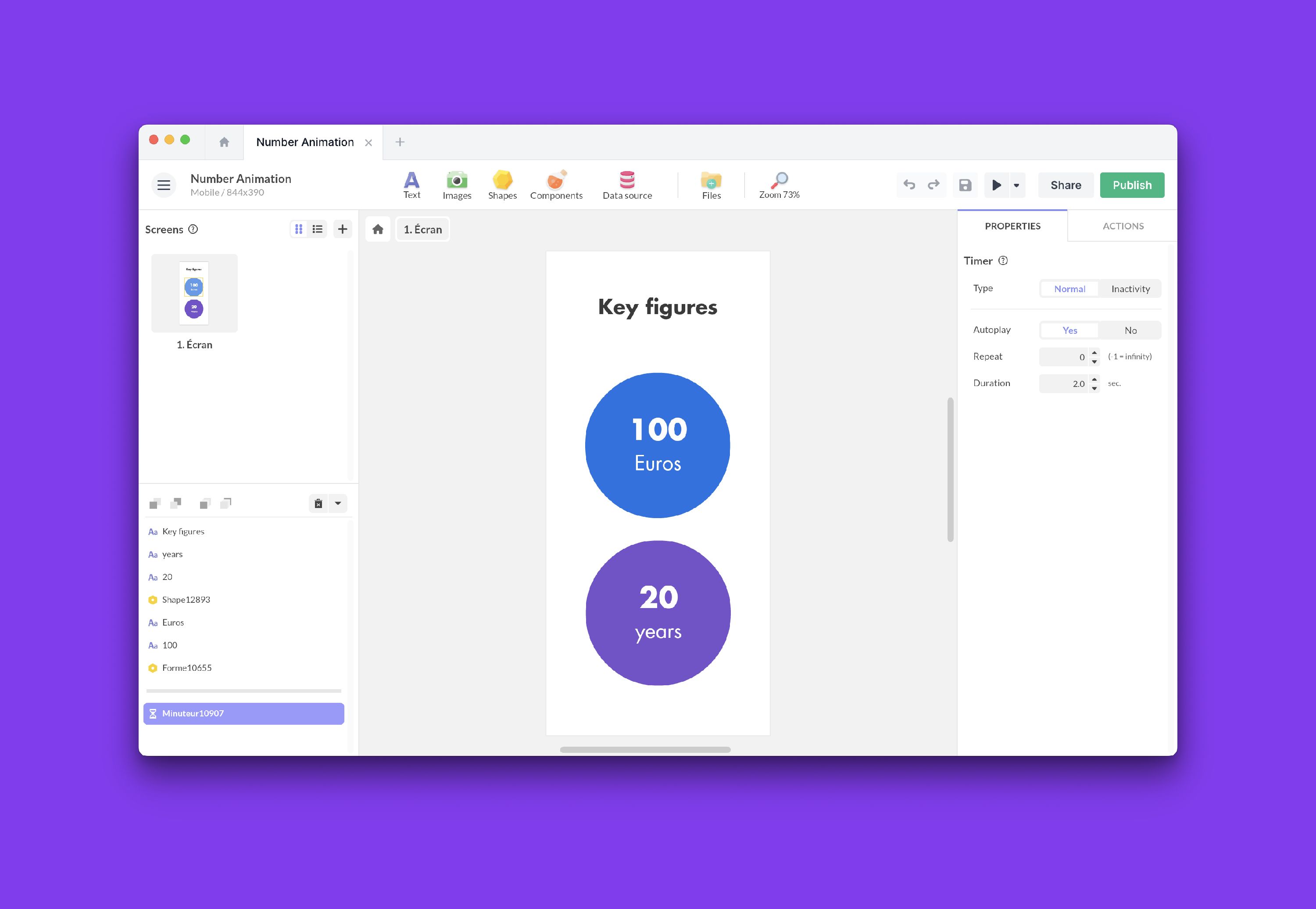
Configuration initiale
Après l’ajout du composant, configurez ses paramètres essentiels :
- Type : choisissez entre Normal et Inactivité.
- En mode Normal, le minuteur fonctionne en fonction de la durée spécifiée et commence à décompter ou à progresser dès qu’il est activé ou déclenché.
- En mode Inactivité, le minuteur détecte l’absence d’interaction utilisateur et se réinitialise à chaque activité. Vous pouvez ainsi déclencher une action en cas d’inactivité de l’utilisateur.
- Lecture automatique : démarrage automatique lorsque l’écran ou le composant contenant le minuteur est affiché.
- Répétition : redémarrage automatique après chaque cycle.
- Durée : durée totale du compte à rebours.
Caractéristiques du composant
Événements déclencheurs
Le Minuteur permet de déclencher des actions basées sur le temps. Voici les principaux événements déclencheurs :
- Commence lecture
- Mise en pause
- Arrêt lecture
- Fin lecture
- Temps : si un marqueur a été défini
💡 Si plusieurs répétitions sont activées, l’événement déclencheur Arrêt lecture se produira uniquement à la fin des répétitions.
Actions interactives
Voici les actions associées à ce composant :
- Lecture / Pause
- Lecture
- Mettre en pause
- Arrêter
- Avancer
- Reculer
- Redémarrer au début
Et si un marqueur a été défini :
- Changer temps
- Temps suivant
- Temps précédent
- Temps aléatoire
Interactions avancées
Synchronisation avec d’autres composants
Le Minuteur peut être synchronisé avec d’autres composants pour des interactions complexes. Par exemple, pour faire défiler une zone horizontalement en synchronisation avec un Minuteur :
- Ajoutez un composant Zone de défilement et paramétrez-le.
- Insérez un Minuteur avec une durée de 4 secondes et activez la lecture automatique.
- Ajoutez un composant Synchronisation et sélectionnez les deux composants.
- Synchronisez le temps du Minuteur avec la position “x” de la Zone de défilement.
Utilisation de marqueurs
Les marqueurs permettent d’exécuter des actions à des moments précis :
- Créez un marqueur à 4 secondes.
- Accédez aux Actions.
- Ajoutez une action déclenchée par le marqueur.
- Sélectionnez l’action souhaitée (ex : ouvrir une Pop-up).
Exemples pratiques
Afficher le minuteur
- Ajoutez un Minuteur et choisissez sa durée maximale.
- Insérez un bloc de texte.
- Utilisez le data binding pour lier la valeur du Minuteur au texte. La valeur est exprimée en secondes.
- Pour afficher le temps dans le bon format, vous allez utiliser la fonction Format Date. Celle-ci nécessite une valeur exprimée en millisecondes :
-
Multipliez la valeur du temps par 1000 pour la convertir en milli.secondes.
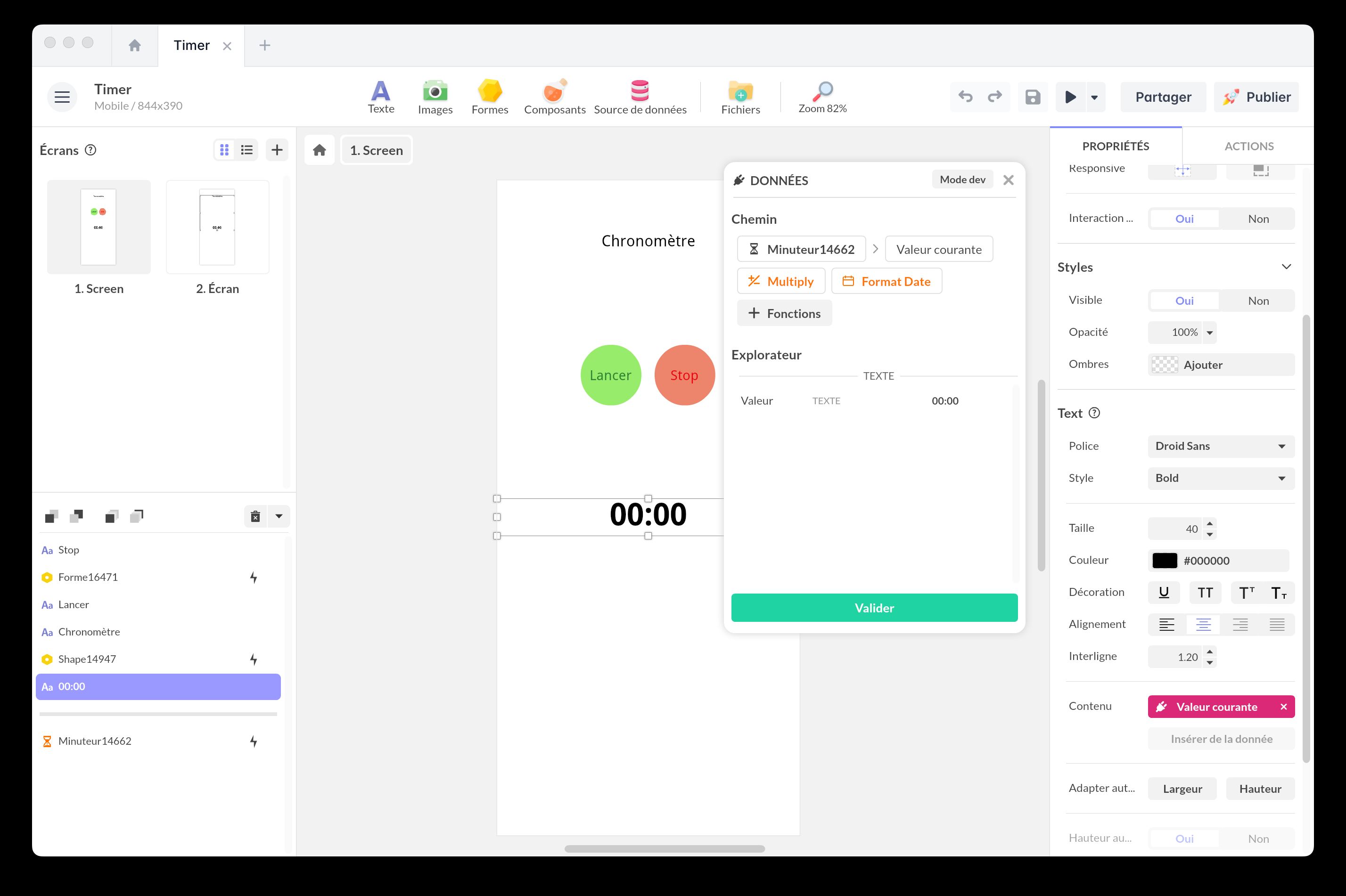
-
Puis, pour la formater au format MM:SS, choisissez le type Personnalisé et les codes universels mm:ss.
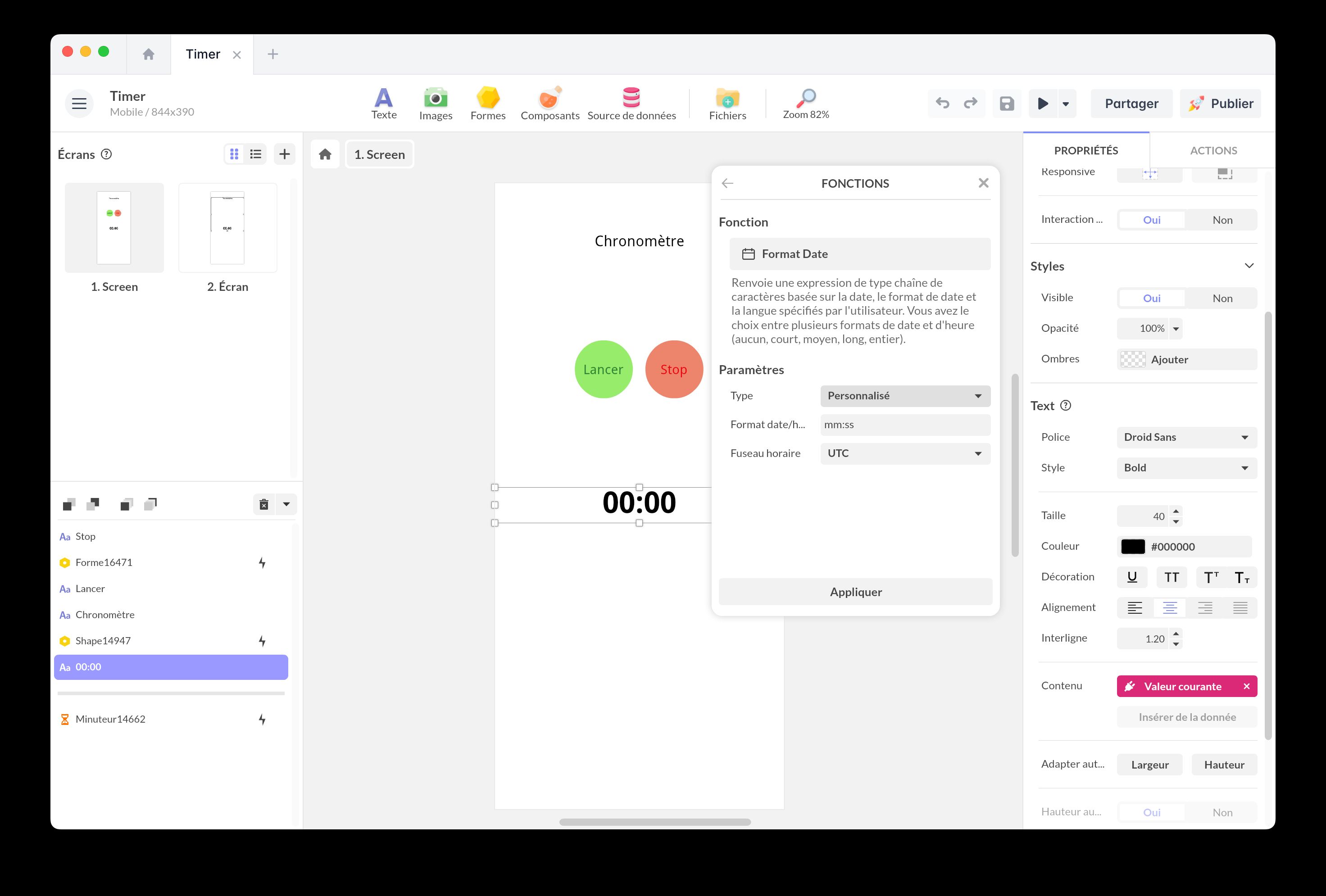
- Comme Fuseau horaire, prenez UTC, l’heure de référence dans le monde entier qui n’est pas sensible aux fuseaux horaires.
Stopwatch and countdown
Ajoutez ce template en quelques clics à votre compte. Modifiez et personnalisez-le en toute liberté.
→ Ajouter ce template à votre compteAfficher un compte à rebours
Pour afficher le minuteur sous la forme d’un compte à rebours, la procédure reste proche de la manière d’afficher le minuteur. Ce sont les fonctions et les calculs qui changent :
- Ajoutez un Minuteur et choisissez sa durée.
- Insérez un bloc de texte .
- Utilisez le data binding pour lier la valeur du Minuteur au texte. La valeur est exprimée en secondes.
- Pour afficher le temps en mode compte à rebours :
- Appliquez la fonction Substract et comme valeur, saisissez la durée totale de votre minuteur (en secondes).
- Utilisez la fonction Multiply pour multiplier par -1 pour inverser les valeurs.
- Vous allez utiliser la fonction Format Date. Celle-ci nécessite une valeur exprimée en millisecondes : multipliez la valeur du temps par 1000 pour la convertir en milli.secondes.
- Puis, pour la formater au format MM:SS, choisissez le type Personnalisé et les codes universels mm:ss.
- Comme Fuseau horaire, prenez UTC.
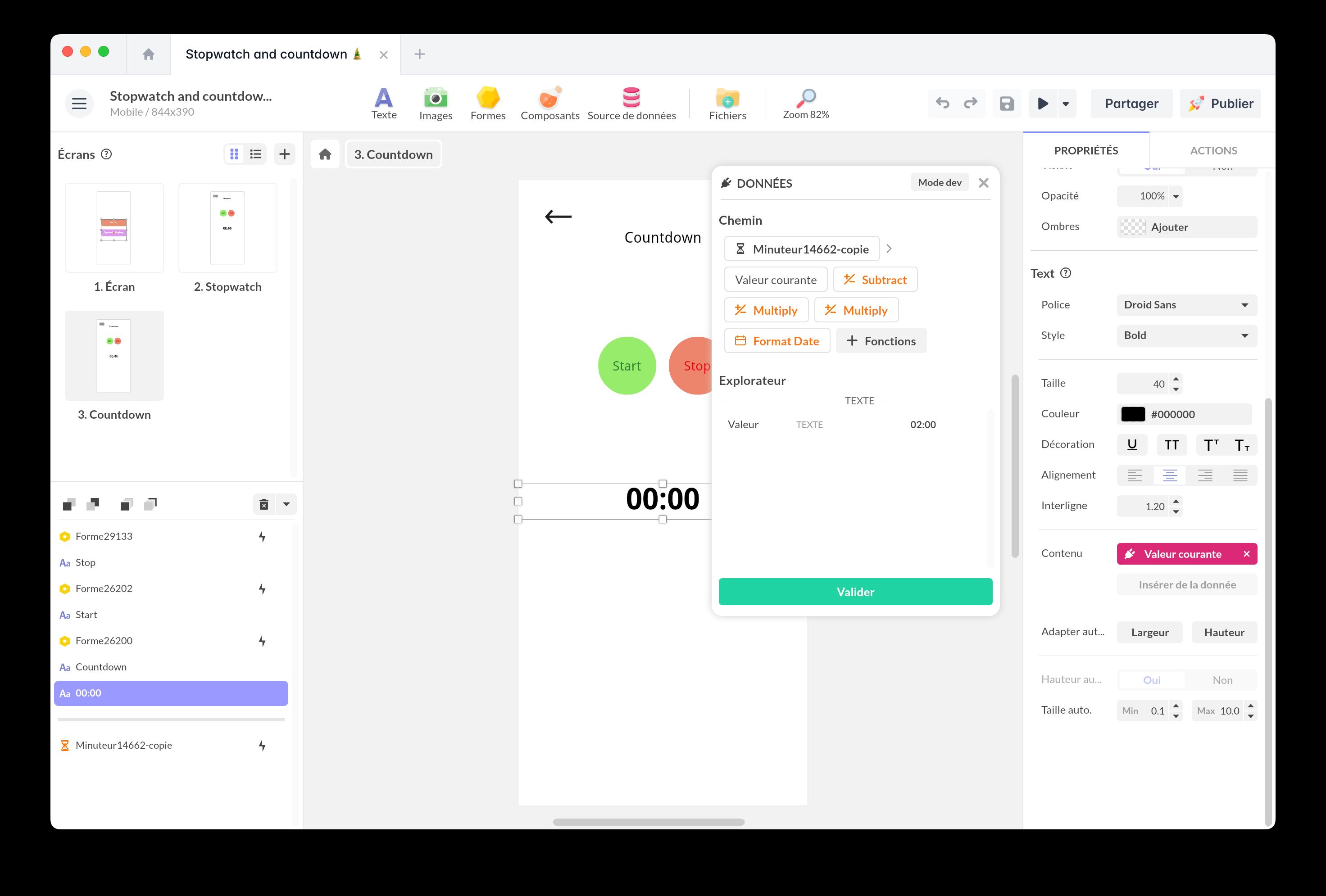
Stopwatch and countdown
Ajoutez ce template en quelques clics à votre compte. Modifiez et personnalisez-le en toute liberté.
→ Ajouter ce template à votre compteAnimer un compteur
Découvrez comment créer des animations sur-mesure sur vos données chiffrées, par exemple un compteur animé, dans le cadre d’infographies interactives.
Number Counter Animation
Ajoutez ce template en quelques clics à votre compte. Modifiez et personnalisez-le en toute liberté.
→ Ajouter ce template à votre compteDéclencher une action en période d’inactivité
Rendez-vous sur l’article dédié pour en savoir plus :